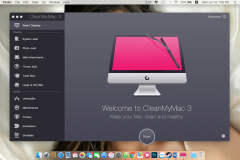Windows 11 được đi kèm với hệ thống bảo mật nghiêm ngặt với rất nhiều yêu cầu từ chip bảo mật TPM 2.0 đến những tính năng đi kèm. Tuy nhiên, tính năng bảo mật Microsoft VBS lại có xu hướng kìm hãm hiệu suất chơi game trên rất nhiều mẫu máy tính. Và trong bài viết này, mình sẽ hướng dẫn các bạn cách tắt tính năng bảo mật VBS trên Windows 11, giúp bạn chơi game trên máy tính mượt mà hơn rất nhiều.
1. Tính năng bảo mật VBS trên Windows 11 là gì?
Tính năng Virtualization-Based Security (VBS) đã có từ Windows 10 nhưng sẽ được bật mặc định trên Windows 11 khi người dùng nâng cấp hệ thống. Tính năng này được công bố là sẽ chạy độc lập giúp máy ngăn chặn các phần mềm độc hại hay mã độc xâm nhập vào máy tính. Cụ thể hơn tính năng sẽ tạo ra ảo hóa phần mềm và phần cứng giúp bảo vệ máy tính của bạn tốt hơn.

Tuy nhiên, theo nghiên cứu từ PC Gamer tính năng này đã gây ra tình trạng giảm hiệu suất khi chơi game trên Windows 11. Cụ thể hơn với tựa game Shadow of the Tomb Raider hiệu năng máy tính đã giảm hơn 27% khi chơi (có bật VBS).
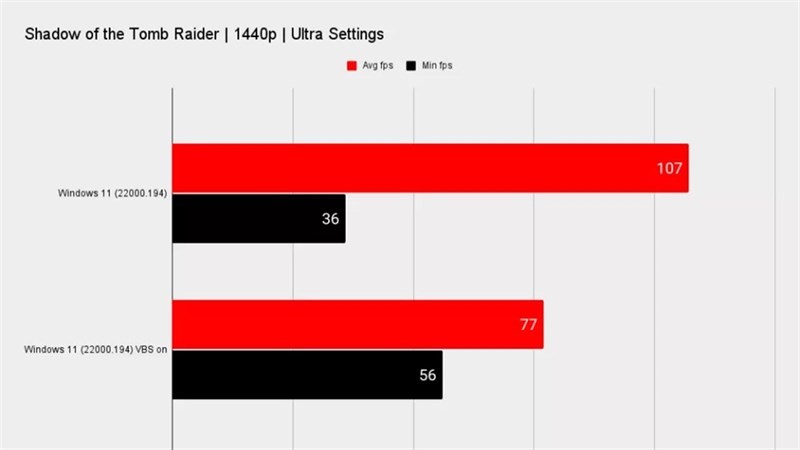
2. Cách tắt tính năng bảo mật VBS trên Windows 11
Đầu tiên, bạn cần kiểm tra xem máy tính của mình đã được bật tính năng VBS chưa bằng cách tìm kiếm MSInfo32 trên thanh Taskbar.
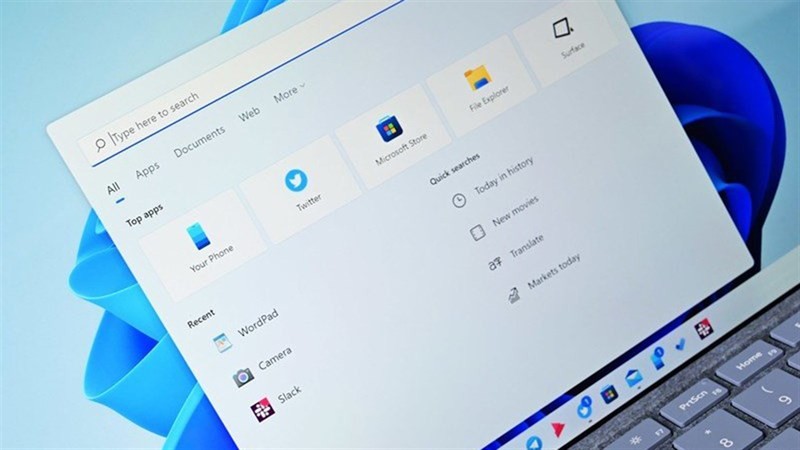
Ở cửa sổ hiện ra bạn tìm kiếm dòng Virtualization-Based Security. Nếu ở đây ghi chữ Running thì là máy đang được bật tính năng này.
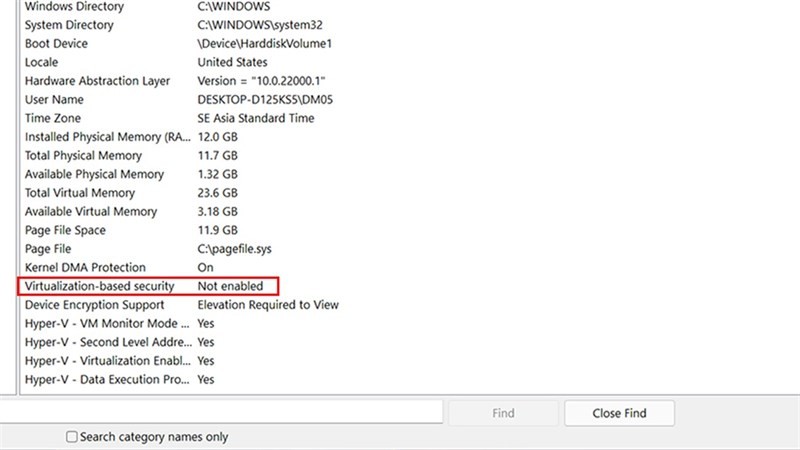
Bước 1: Để tắt tính năng này bạn mở ứng dụng Cài đặt bằng biểu tượng trên Start Menu hoặc nhấn tổ hợp phím Windows + i.
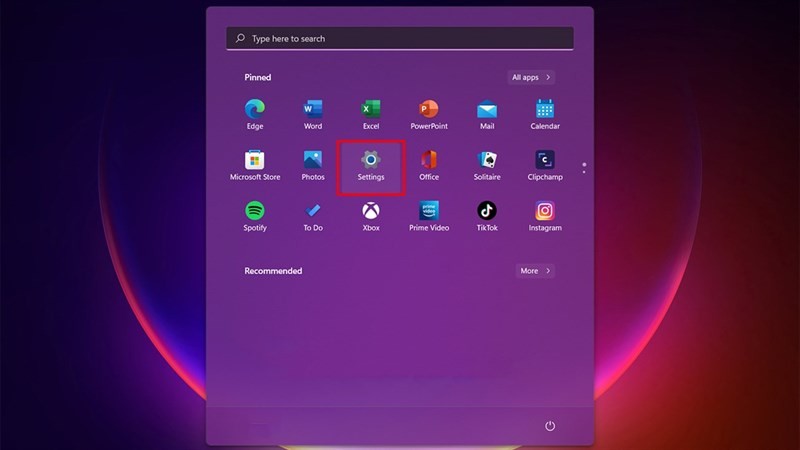
Bước 2: Ở cửa sổ Setting bạn chọn tiếp vào Privacy & Security > Chọn Windows Security.
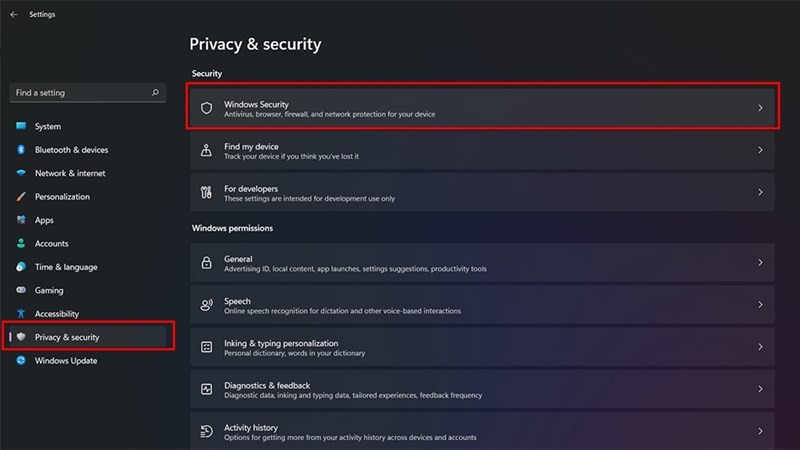
Bước 3: Tiếp theo bạn chọn Open Windows Security.
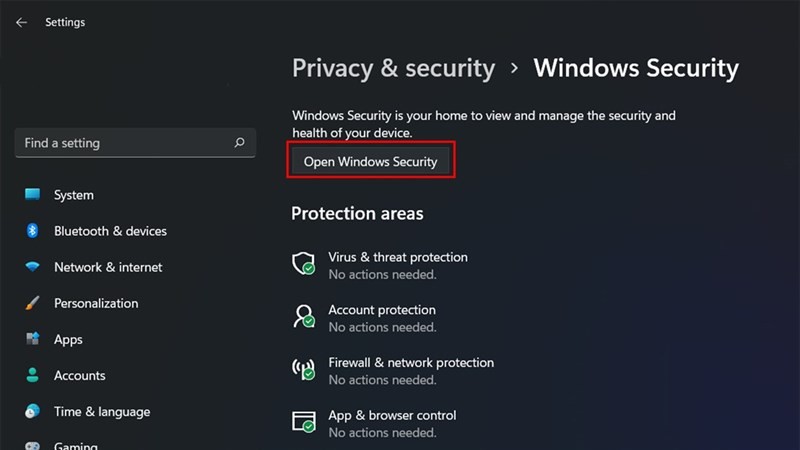
Bước 4: Sau đó bạn chọn vào Device security ở bên trái > Core isolation details.
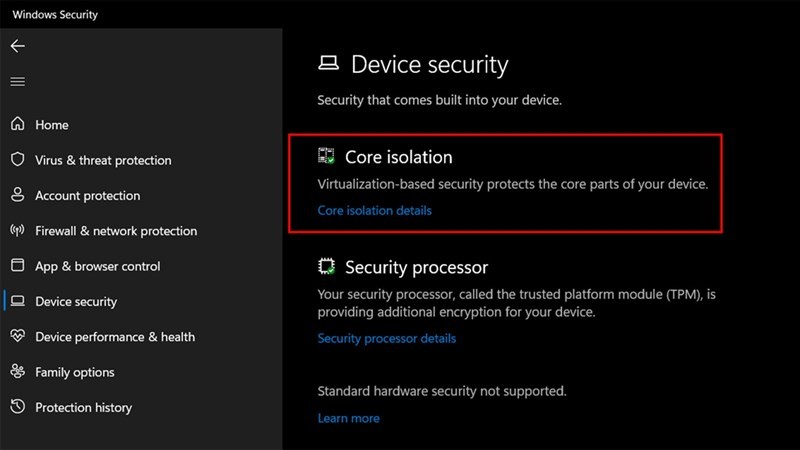
Bước 5: Cuối cùng bạn tắt tính năng ở trong hình đi là xong nhé.
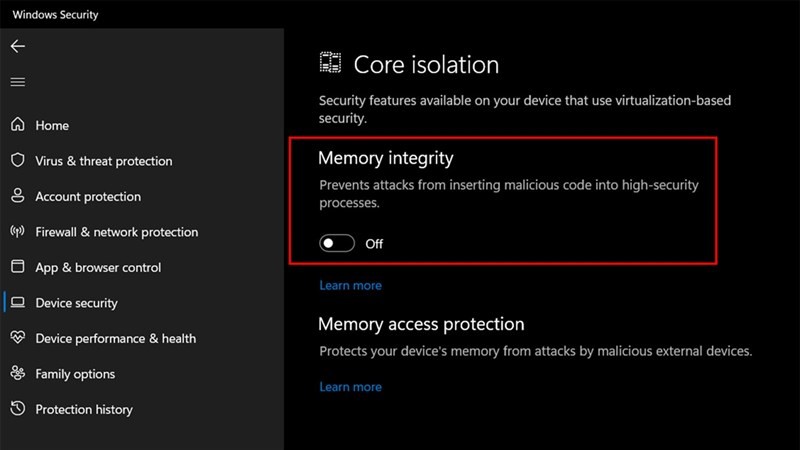
Bạn đã tắt được tính năng VBS để chơi game mượt mà hơn chưa? Nếu thấy bài viết hữu ích cho mình xin một like và một share nhé. Rất cảm ơn các bạn đã xem bài viết.
Có thể bạn chưa biết, 100% Laptop Thế Giới Di Động bán ra đều tích hợp sẵn Windows bản quyền (được cập nhật Windows 11 từ Microsoft). Nếu bạn đang tìm mua Laptop để học tập và làm việc, hãy bấm vào nút bên dưới để lựa cho mình một mẫu nhé.
LAPTOP CHÍNH HÃNG - WINDOWS BẢN QUYỀN
Biên tập bởi Nguyễn Ngọc Huy